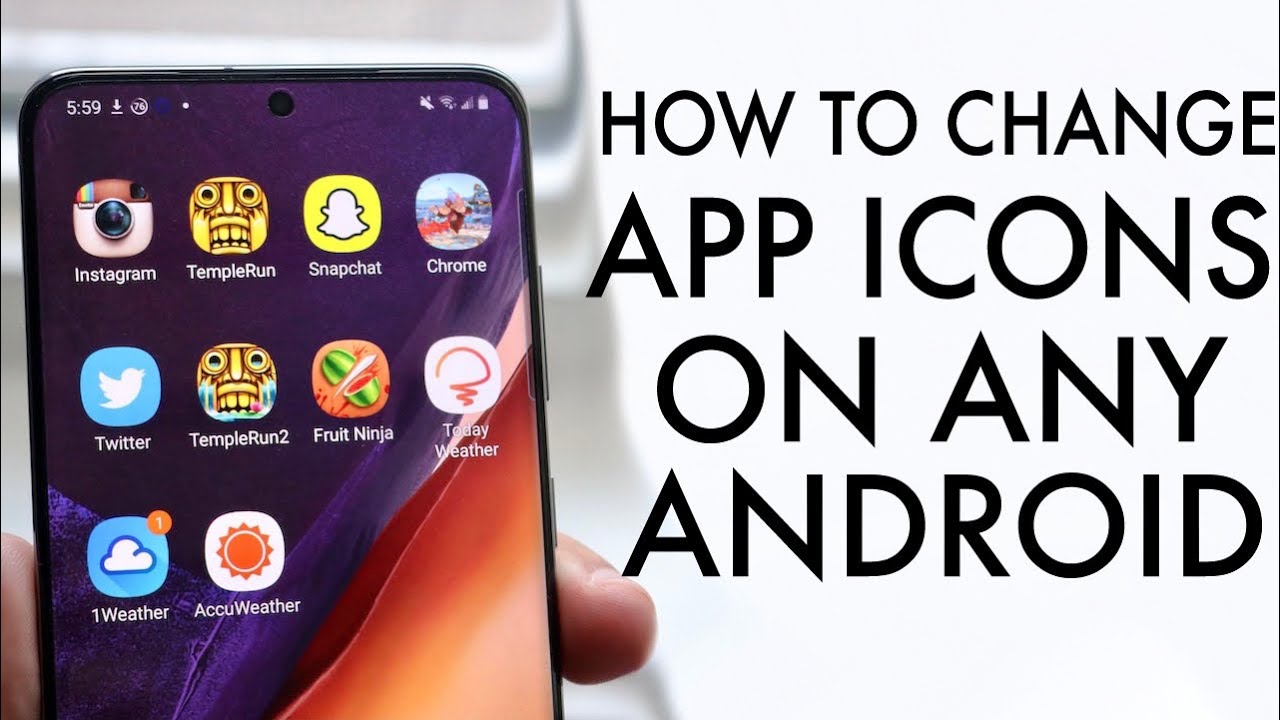
من فترة إلى أخرى، يغلب عليك شعور الملل من هاتفك المحمول، وترغب في تغيره، ولكن لا يوجد ماديات كافية، فتبدأ تتوجه إلى تحميل ثيمات وتغيير شكل التطبيقات، وهذا هو موضوع مقالنا لهذا اليوم وهو إليكم طرق تغيير شكل أيقونات التطبيقات في هواتف الأندرويد.
أيقونات التطبيقات صعبة بعض الشيء في مخزون Android. لا يمكنك تغييرها محليًا، لذلك ستحتاج إلى أداة خارجية مع حزمة أيقونات للقيام بذلك. لدينا قائمة بأفضل حزم الأيقونات، أو يمكنك العثور على المزيد في متجر Play. بمجرد أن يكون كل شيء جاهزًا، لن يكون من الصعب للغاية تبديل الأيقونات الخاصة بك. إليك كيفية تغيير الأيقونات على هاتفك على Android.
كيفية تغيير أيقونات التطبيق بشكل فردي.
عن طريق تطبيق Nova Launcher:
• قم بتثبيت حزمة الأيقونات التي تختارها مع Nova Launcher.
• قم بإعداد شاشة Nova Launcher الرئيسية حسب الحاجة.
• بمجرد أن تصبح جاهزًا، ابحث عن رمز التطبيق على شاشتك الرئيسية التي تريد تغييرها.
• اضغط مطولاً على التطبيق واضغط على أيقونة القلم الرصاص.
• اضغط على صورة الرمز على الجانب الأيسر من النافذة.
• حدد حزمة الأيقونات الخاصة بك.
• أخيرًا، حدد الرمز الذي تريده.
• بمجرد الانتهاء، اضغط على زر تم.
ويمكنكم تحميل Nova Launcher من هنا.


كيفية تغيير جميع أيقونات التطبيقات باستخدام حزمة أيقونات.
• قم بتثبيت Nova Launcher وإعداده وتثبيت حزمة الأيقونات التي تختارها.
• على شاشتك الرئيسية، اضغط مع الاستمرار على نقطة فارغة وانقر فوق الإعدادات. انتقل إلى الشكل والمظهر.
• اضغط على نمط الأيقونة.
• بعد ذلك، انقر فوق سمة الرمز وحدد حزمة الأيقونات الخاصة بك.
• عند العودة إلى الشاشة الرئيسية، سيتم تمييز أيقوناتك بحزمة الأيقونات بأكملها.
كيفية تصميم أيقونات باستخدام Material You.
بدءًا من Android 12، أصبحت Material You هي لغة تصميم Android. إحدى فوائد ذلك هي القدرة على تصميم أيقونات. يتغير لون أيقونات بناءً على ورق الحائط الخاص بك، ويتم التعامل معها جميعًا في قسم الخلفيات والأسلوب بهاتفك.
• اضغط مطولاً على مساحة فارغة على شاشتك الرئيسية وحدد خلفية الشاشة والنمط.
• ابحث عن خيار أيقونات ذات السمات وحددها.
• هذا كل شيء. عندما تعود إلى شاشتك الرئيسية.
• في بعض الأجهزة، مثل Samsung، قد تحتاج إلى التنقل يدويًا إلى قسم لوحة الألوان قبل أن تجد خيار أيقونات ذات السمات.


كيفية تغيير أيقونات على هاتف Samsung.
يمتلك مستخدمو Samsung طريقة إضافية للحصول على حزم أيقونات بدون تطبيقات الطرف الثالث. يمكنك تصفح وشراء حزم أيقونات في Samsung Theme Store. تعمل هذه مع مشغل One UI من Samsung، لذلك ليست هناك حاجة لمشغل مختلف. يمكنك حتى استخدام حزم أيقونات من متجر Google Play باستخدام وحدة Good Lock's Theme Park. سنوضح لك كيفية القيام بالأمرين معًا.
• اضغط لفترة طويلة على مساحة فارغة على شاشتك الرئيسية وحدد خيار السمات.
• بمجرد فتح متجر السمات، حدد خيار الأيقونات في الأسفل.
• ابحث عن أي حزمة رمز تريدها وقم بتنزيلها.
• بمجرد الانتهاء من ذلك، انقر فوق "القائمة" في أسفل اليمين، ثم "أشيائي" في أعلى اليسار. حدد الأيقونات من الصف الموجود على طول الجزء العلوي.


• حدد حزمة أيقونات التي تريد تثبيتها.
• اضغط على زر تطبيق.
• بمجرد الانتهاء من ذلك، سيتم وضع سمات أيقوناتك.
• تحذير - حزم أيقونات Samsung Theme Store لا تحدد كل رمز في درج التطبيق الخاص بك. وبالتالي، هذا ليس الخيار الأفضل.
ملحوظة
أسعار الهواتف الذكية في المقال هي الأسعار المدرجة في المتاجر وقت نشر المقال، الأسعار متغيرة صعودًا وهبوطًا وفقًا لحركة الأسواق، كما أن نظام التشغيل الذي تم ذكره على أنه آخر الأنظمة التي يقبل الهاتف التحديث لها، هو النظام المذكور على الموقع الرسمي لشركة الهاتف في الوقت الذي تم كتابة المقالة فيه، وبعض الهواتف قد تقبل الترقي لإصدارات أحدث من أنظمة التشغيل.
كتبه: عمر مدني.